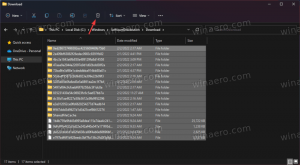Kako ograničiti trajanje dijaprojekcije zaključanog zaslona u sustavu Windows 8.1
Windows 8.1 ima novu otmjenu značajku pod nazivom Lock Screen Slideshow koja vam omogućuje reprodukciju dijaprojekcije slika iz vaše biblioteke slika i SkyDrive-a također kada zaključate svoje računalo/tablet. Vratimo se na trenutak u prošlost i vidjet ćete da je ova značajka (ranije poznata kao "okvir za slike") imala mnogo parametara koji se mogu podesiti. Nažalost, većina njih više nije primjenjiva na Windows 8.1 RTM, no još uvijek postoji jedno podešavanje za zaključani zaslon.
Ovim jednostavnim podešavanjem moći ćete ograničiti vrijeme reprodukcije slajdova.
Kada ograničite trajanje dijaprojekcije zaključanog zaslona, prestat će se reproducirati nakon tog vremena, a zaslon će biti prazan. Evo uputa kako to možete učiniti.
1. Otvori uređivač registra (vidi kako).
2. Dođite do sljedeće tipke:
HKEY_CURRENT_USER\Software\Microsoft\Windows\CurrentVersion\Lock Screen
Savjet: možete pristupite željenom ključu registra jednim klikom.
3. Ovdje biste trebali stvoriti novu vrijednost DWORD pod nazivom "SlideshowDuration". Vrijednost podataka ovog parametra je trajanje, izraženo u milisekundama. Imajte na umu da kada postavite vrijednost SlideshowDuration, trebate je unijeti u decimalnu bazu.
U sljedećem primjeru postavio sam parametar SlideshowDuration na 60000, što znači 60 sekundi, (60*1000=1 minuta).
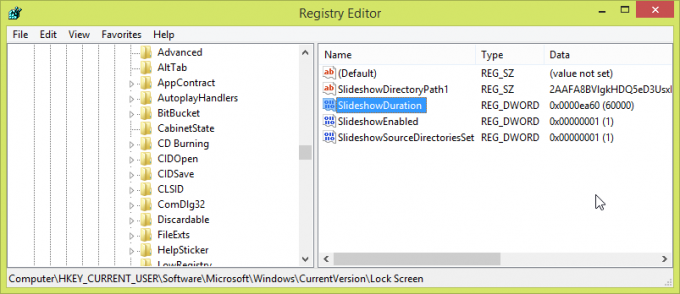 To je to.
To je to.